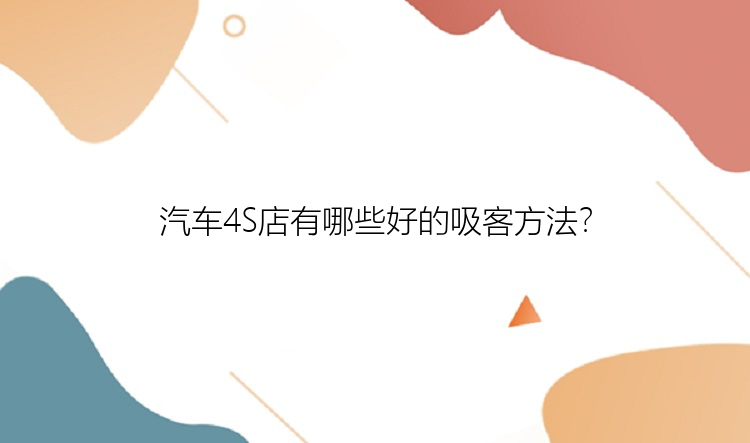磁盘克隆是指将源盘的所有数据复制到目标盘,包括应用系统、注册表信息、个人设置以及文件文档等,使得目标盘成功地替代源盘。磁盘克隆具有独特的应用场景,具体如下所示。
1、不重装系统磁盘克隆可以直接复制源盘的所有数据,无需重装系统。无需重新下载和安装软件,当执行完成克隆操作后,用户就可以直接使用,省时省力更省心,高效快捷更简单化,节省大量的时间和精力,备受用户的青睐。
2、拓展源盘的磁盘空间如果电脑的源盘的可用空间越来越小,甚至出现了“爆红”的情况。那么,就可以采用磁盘克隆的方式来处理,将就磁盘的数据直接克隆到大容量的磁盘空间,省事高效,操作简单,可以达到更换就磁盘,扩大磁盘空间的目的。
二、全面认识固态硬盘固态硬盘(Solid State Disk,简称“SSD”)是指用固态电子存储芯片阵列制成的硬盘。固态硬盘具有以下应用优势:
1、启动速度快:固态硬盘不用磁头,寻道时间很短,没有电机加速旋转的过程。
2、相对固定的读取时间:寻址时间与数据存储位无关,磁盘碎片不会固态硬盘的影响读取时间。
3、读写速度快:固态硬盘采用闪存作为存储介质,读取速度更快。
4、没有噪音:固态硬盘的内置结构没有机械马达和风扇等机械装置,工作时噪音值为0分贝。
5、发热量低:低容量的基于闪存的固态硬盘在工作状态下发热低。
6、不存在机械故障:固态硬盘内部没有机械活动部件,不会发生机械故障,不用担心碰撞、冲击、振动。
正是因为固态硬盘的整体性能优于机械硬盘,固态硬盘在电脑磁盘中的应用越来越广泛,那么,接下来,小编将介绍把系统克隆到固态硬盘。
三、手把手教你把系统克隆到固态硬盘由于用户只能够借助于专业的磁盘克隆软件才能进行磁盘克隆的相关操作,为了节约大家的时间,在这里,小编向大家介绍一款专业的磁盘克隆工具——备份专家。
备份专家的功能实用,操作简单,上手快,用户可以通过它把操作系统克隆到固态硬盘,如下所示是具体的操作流程。
步骤1. 启动备份专家(EaseUS Todo Backup Home),点击「系统克隆」。当前系统(Windows 10)分区和启动磁区会自动被选上。
小提示:如果系统分区和启动磁区不在同一个磁盘上,则不能使用系统克隆。
步骤2. 选择目标磁盘 — 可以是硬盘或SSD。
高级选项:优化固态硬盘、逐扇区克隆和创建便携式 Windows USB 驱动器
提示:点击下一步后,您会收到“确定要删除分区并开始系统克隆吗”的提示!
步骤3. 点击「执行」开始克隆Windows 10。
完成后,请用目标磁盘重新启动计算机。
四、备份专家的更多的实用功能说明磁盘管理是比较系统化的操作,备份专家始终致力于为用户提供全方位的磁盘管理服务,满足用户多元化的场景需求。如下所示是备份专家为用户提供的其它的实用功能:
文件备份:设定备份计划定时自动备份文件夹 & 文档。同时,您还可以压缩文档,节省空间;加密文件,保护隐私。系统备份:备份 Windows 操作系统和用户设定,创建可启动的备份并在系统崩溃后迅速还原系统、恢复正常使用。磁盘/分区备份:采用区块级增量备份技术备份磁盘/分区,不影响正在运行的磁盘。储存备份:可以将备份储存到任何地方,包含硬盘、外接式硬盘、磁带、FTP 服务器、网络共享、NAS、CD/DVD等。智能备份:选择文档/文件夹,设置备份任务,简单高效,快速完成备份,没有多余的步骤。欢迎下载备份专家来体验更多的实用功能,直接点击下方链接下载即可!